Quindi Microsoft ha presentato Windows 8 Consumer Previewieri, rendendolo disponibile alle masse per i test e avere un assaggio della nuova UI Metro e del sistema operativo in generale. In mezzo a tutti gli ooh e aah, una frustrazione che molti utenti hanno riscontrato è stata la (apparente) mancanza dell'icona Computer sul desktop. Ora, a dire il vero, non è una novità, poiché dai tempi di Windows XP il desktop era stato libero da qualsiasi icona senza Cestino. Dove stavolta il problema si è presentato, era il fatto che in precedenza, era possibile accedere facilmente a Computer (o Risorse del computer, se lo si preferisce) dal menu Start. Windows 8, tuttavia, ha rimosso il menu Start nella sua interezza e anche la famigerata schermata Start non presentava alcun collegamento per accedere al computer o esplorare i contenuti del disco rigido. Anche se nulla è cambiato rispetto al riportare le icone al loro posto e considerando che puoi ancora navigare nella struttura delle directory navigando attraverso la vista Librerie (leggi: Esplora risorse), questo post è solo un sommario di come puoi portare la buona vecchia icona del computer sul desktop, o farla risplendere nella schermata Start.
Prima di rimproverarmi per aver scritto una cosa del genere,per favore, mi permetta di chiarire che questo è per coloro che proverebbero solo a trovare una via d'uscita semplice e non lo sanno davvero da soli. Potresti già saperlo, da cui questo articolo non si applicherebbe a te e potresti non sapere come farlo, nel qual caso, puoi ringraziarmi in seguito.
Mostra icona del computer sul desktop
Il processo rimane esattamente lo stesso di prima, ma ecco un aggiornamento.
Fai clic con il pulsante destro del mouse in un punto qualsiasi del desktop e seleziona Personalizza dal menu contestuale.
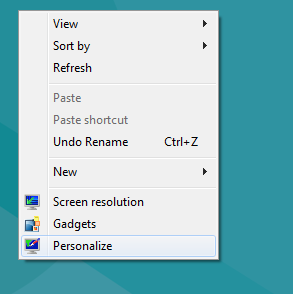
Nella finestra successiva, fai clic sull'opzione che dice "Cambia icone del desktop".
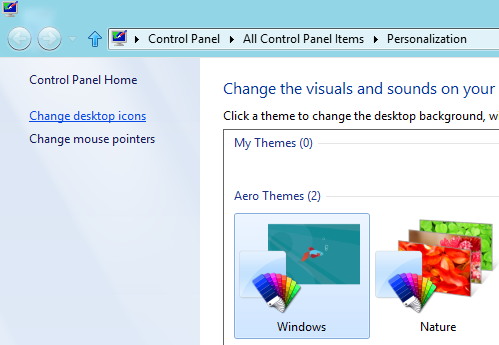
Dalla finestra di dialogo che appare, seleziona le icone che vuoi mostrare e premi OK o Applica.
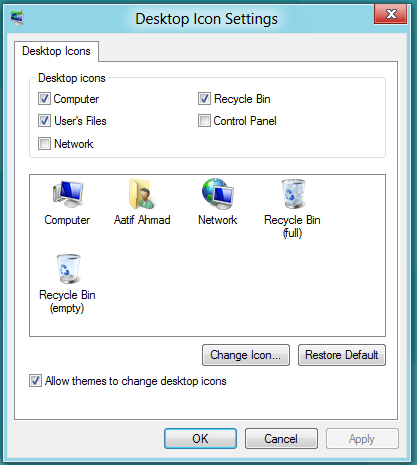
Questo è tutto. Il tuo Computer (o qualsiasi altra icona selezionata) sono di nuovo sul desktop. E 'così semplice.
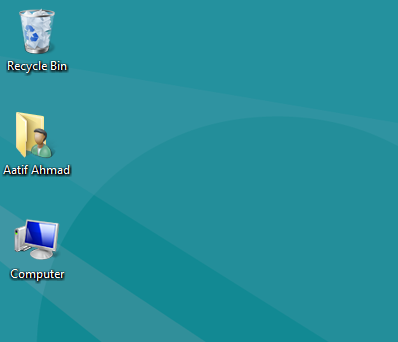
Appunta il computer per avviare la schermata
Nel caso in cui desideri un accesso ancora più rapido al tuo filesistema tramite Risorse del computer, ti consigliamo di aggiungere il riquadro Computer alla schermata iniziale di Windows 8. Il concetto è, di nuovo, esattamente lo stesso che era per bloccare gli elementi nel menu Start nelle prime iterazioni di Windows. Basta fare clic con il tasto destro del mouse su Computer icona e scegli Pin per iniziare dal menu contestuale.
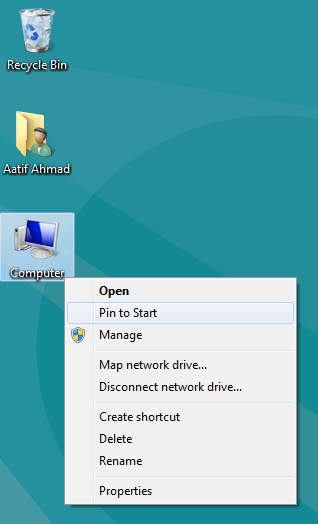
Il risultato sarebbe una nuova icona per un rapido accesso alla posizione del computer nella schermata iniziale della macchina Windows 8, tanto più facile!
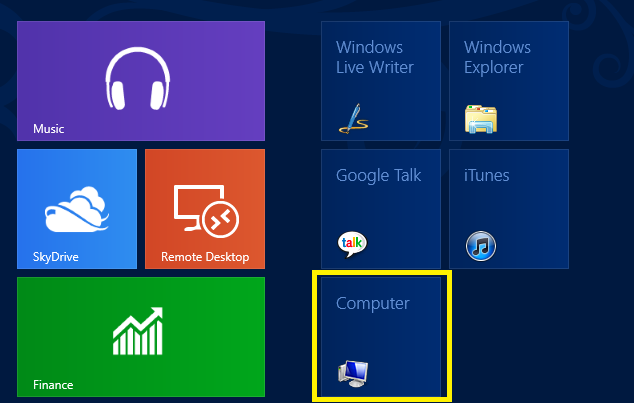
Va notato che puoi anche accedere a Risorse del computer tramite la funzione di ricerca universale di Windows 8 semplicemente aprendo la schermata Start e digitando la parola chiave richiesta.












Commenti